 提示
:
点击上方
"
艾橙科技
"
↑
蓝色小字关注我们吧
提示
:
点击上方
"
艾橙科技
"
↑
蓝色小字关注我们吧

今天给大家介绍一些Workflow小知识,以及教大家如何备份自己流程。
刚刚开始接触
Workflow的朋友,
可以先看看下面这几篇文章,这里面有如何获取工作流,如何使用工作流等等的最基本知识。当然,教程只针对新手,老手朋友们可以忽略啦。
Workflow新手教程(一)
Workflow新手教程(二)
Workflow小知识
Workflow小知识(二)
在Workflow的通知中心Widget,可以看到最末的有一个Manage Workflows…(管理工作流)的字样,点击一下,可以快速的进入Workflow设置中的Today Widget界面。
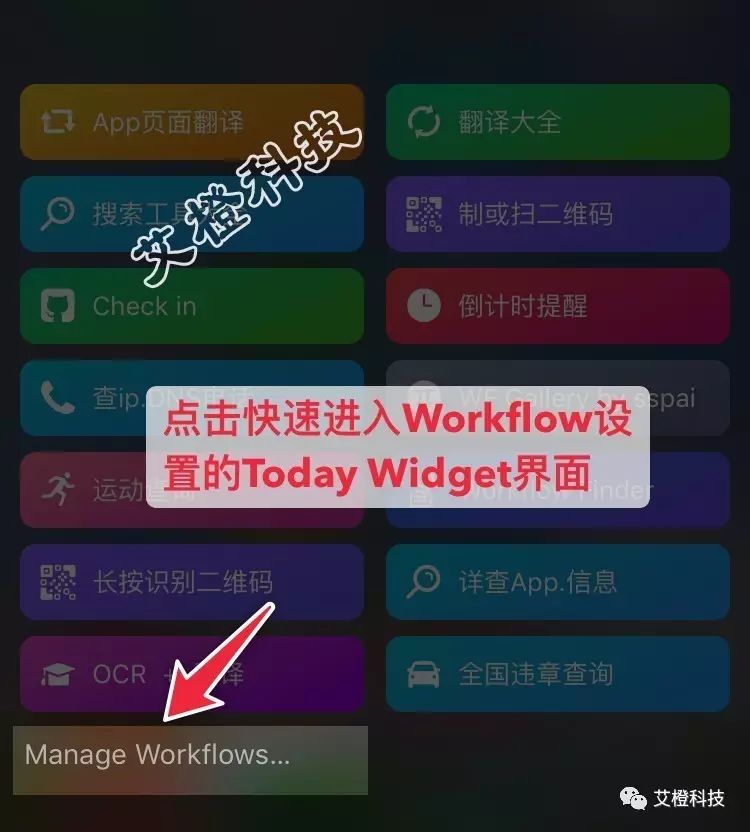
在
Today Widget 中,点击你想要出现在通知中心挂件的流程,在其前面打钩,这个流程就会出现在通知中心啦。按住右边的三横杠标志,可以对流程进行上下拖动排序,这样,比较常用的流程就可以排列到最前面了。
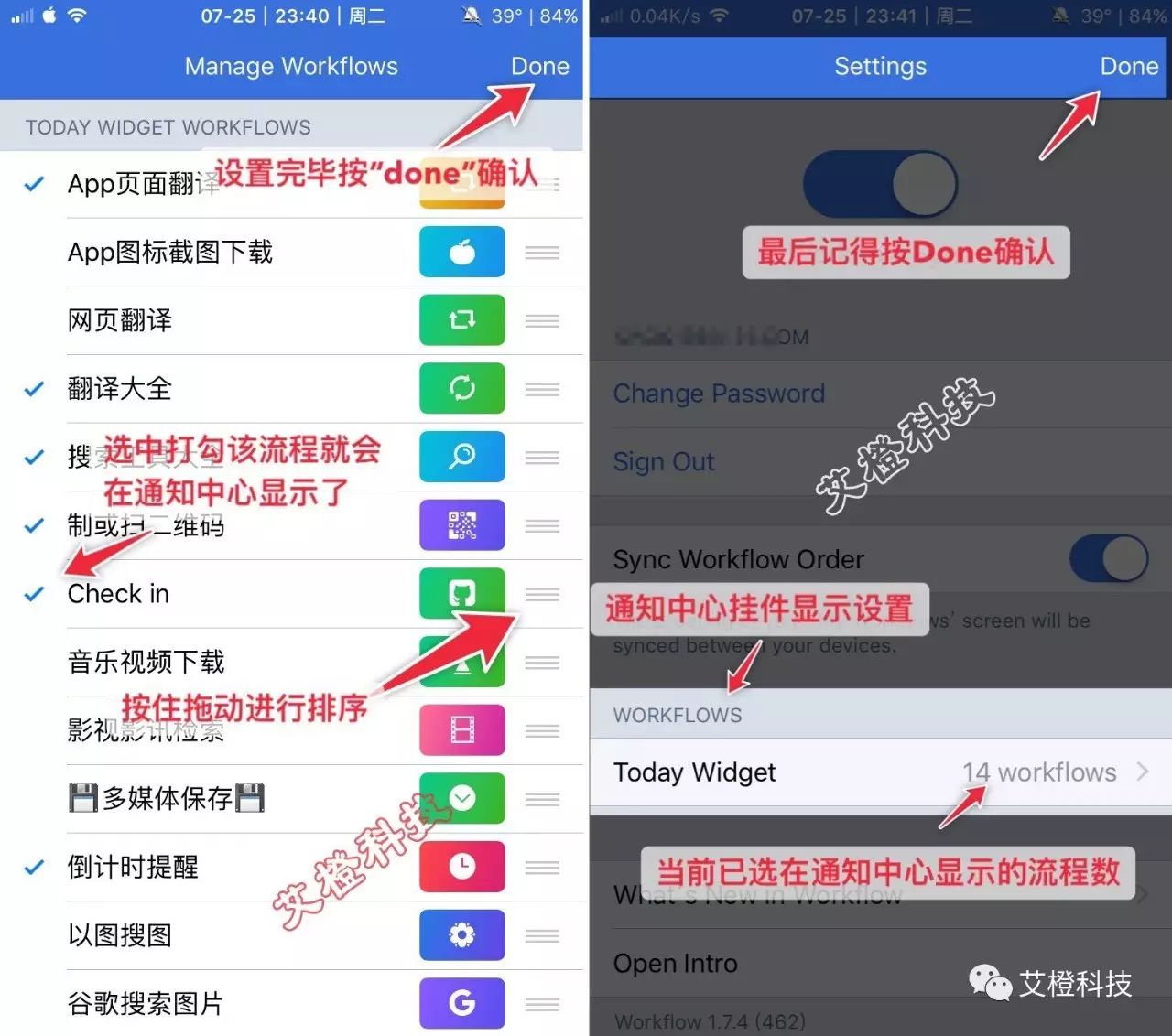
当你导入一个新流程,首次运行,仔细看提示文字,可以看到该流程是从什么地方导入的哦。
如下图所示,This Workflow was imported from Safari (这个工作流程从Safari导入),并且有具体的时间。
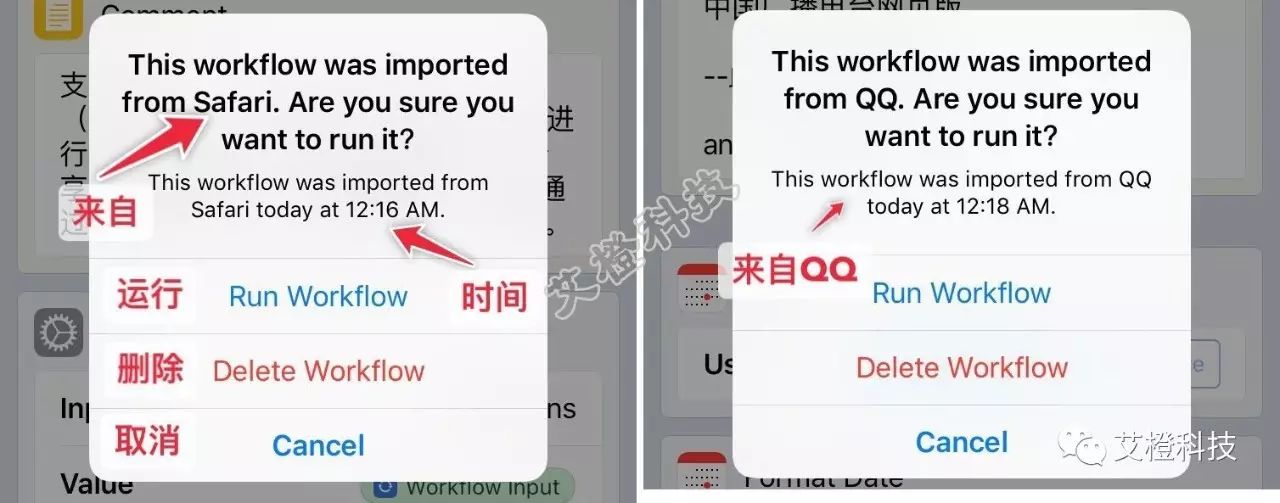
在通知中心运行也可以看到。不过目前只能识别
Safari ,QQ等软件导入,从其他地方导入方式显示为another app。
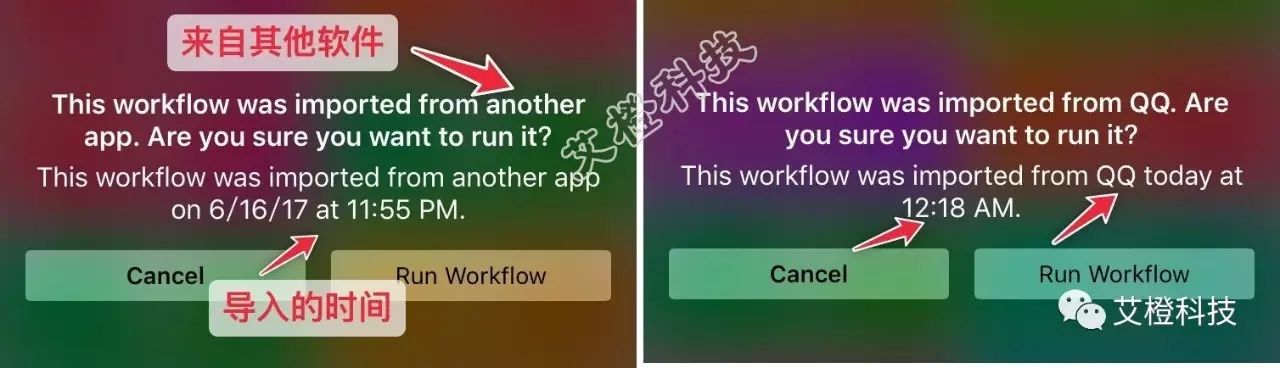
当你有一个好玩的流程,想分享给朋友应该如何操作呢?
Workflow提供多种方法分享流程。
在Workfkow内,点击一个流程进入动作界面,点击右上角的分享按钮,则会弹出菜单,上面一排App菜单,是将流程以链接方式分享到相应App,例如邮箱,备忘录,QQ、微信等等。

下面一排分享扩展菜单中:
-
Copy Link :复制该流程链接,可以用粘贴的方法分享到其他地方。
-
Share as File:将流程以.wflow为后缀的文件形式分享出去,例如可以分享到
邮箱,备忘录,QQ、微信等等。
-
Add to Home Screen:添加到主屏幕快捷方式。
-
Duplicate Workflow:复制一个副本。
如下所示,以链接方式分享给QQ好友
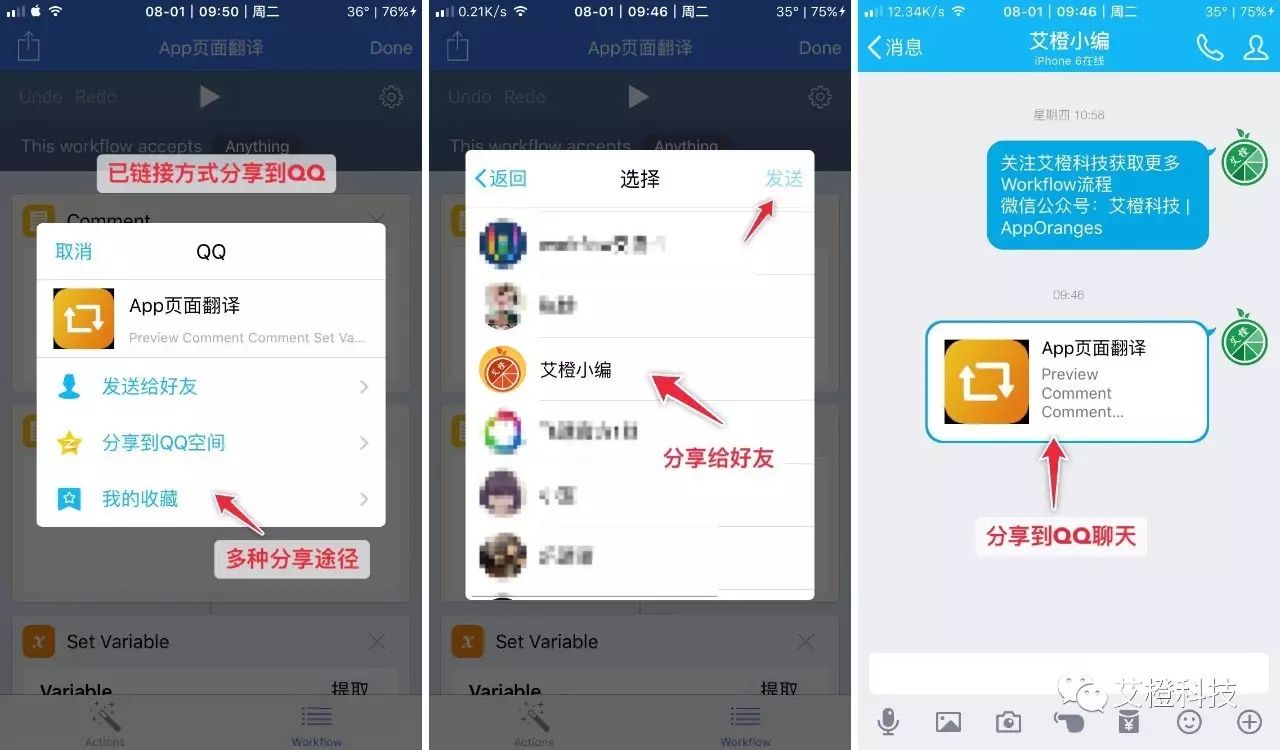
如下图所示,以Share as File(流程以.wflow为后缀的文件)形式分享到备忘录。
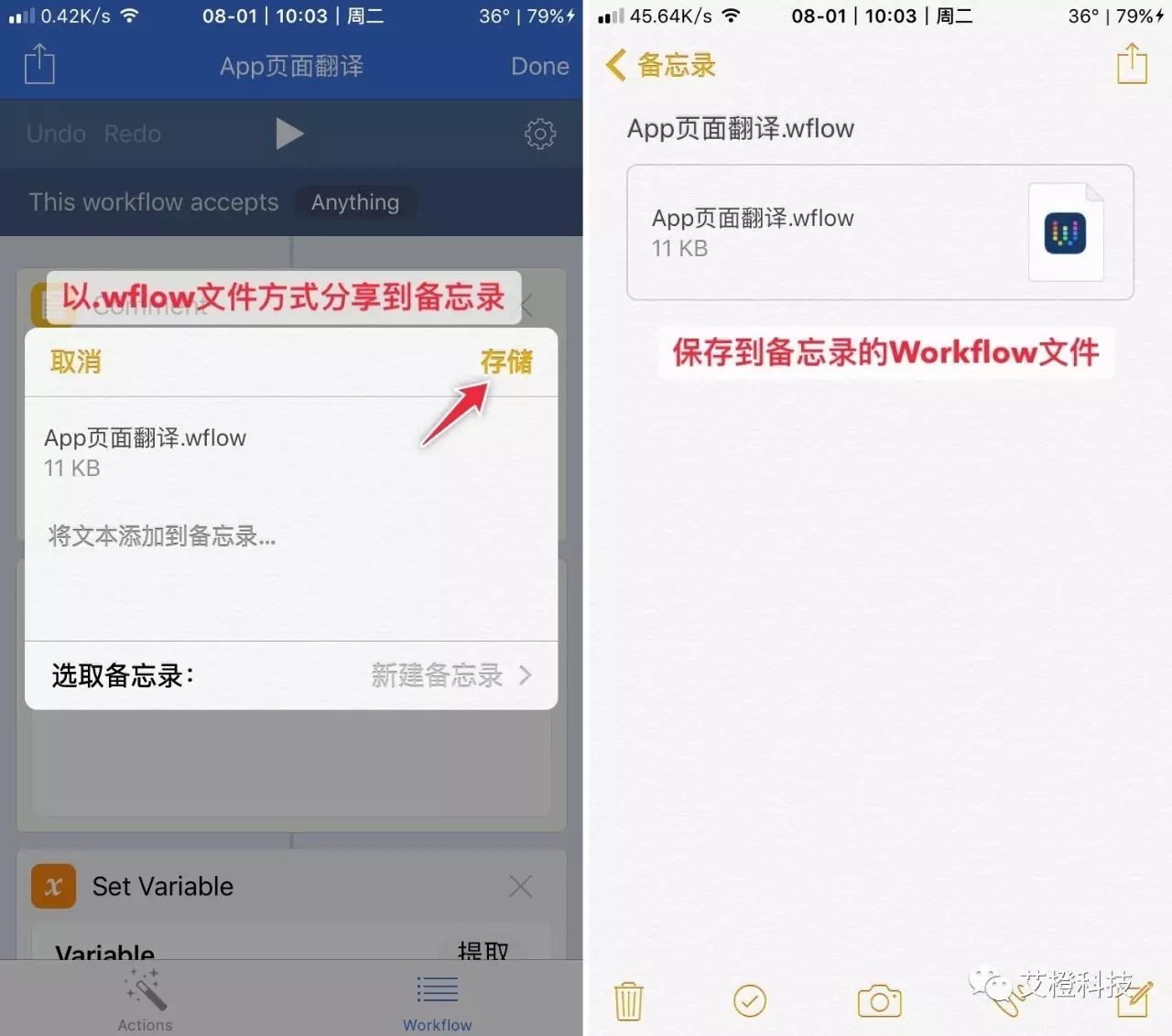
多种分享流程的方式,大家可以选择一种自己觉得比较顺手的使用吧,例如以链接方式分享到QQ或者微信聊天,又例如可以
Copy Link复制流程链接,再粘贴到想分享的地方,都是比较简单好用的方法。
目前Workflow只支持单个流程的分享。
当你拥有越来越多的Workflow流程,备份尤为重要。有多种方式可以备用Workflow流程。
(1)注册登录账号,同步Workflow流程
Workflow提供通过登录账号的方式来备份所有流程。在
Workflow内, My
Workflow界面,拉到最底部,可以看到Setting的字样,点击进去,是关于Workflow的设置。最上面的
Workflow Sync便是同步备份。如果你有账号,点击
Workflow Sync 登录账号,你所有的
Workflow 流程便会备份到云端。
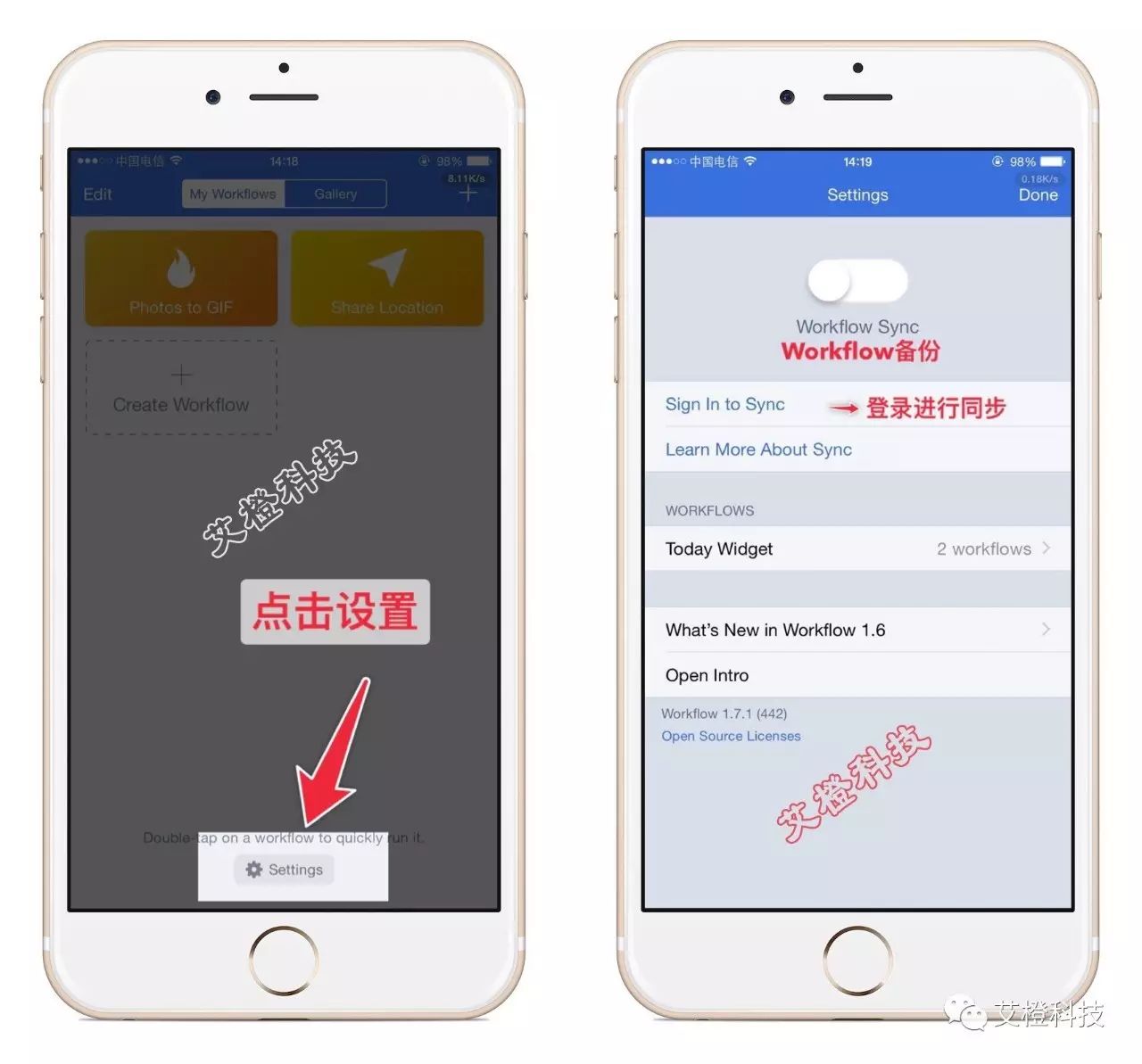
假如你没注册过
Workflow
Sync账号,可以点击Create Account 来创建一个账号,只需要邮箱密码就可以了,注册方式简单。
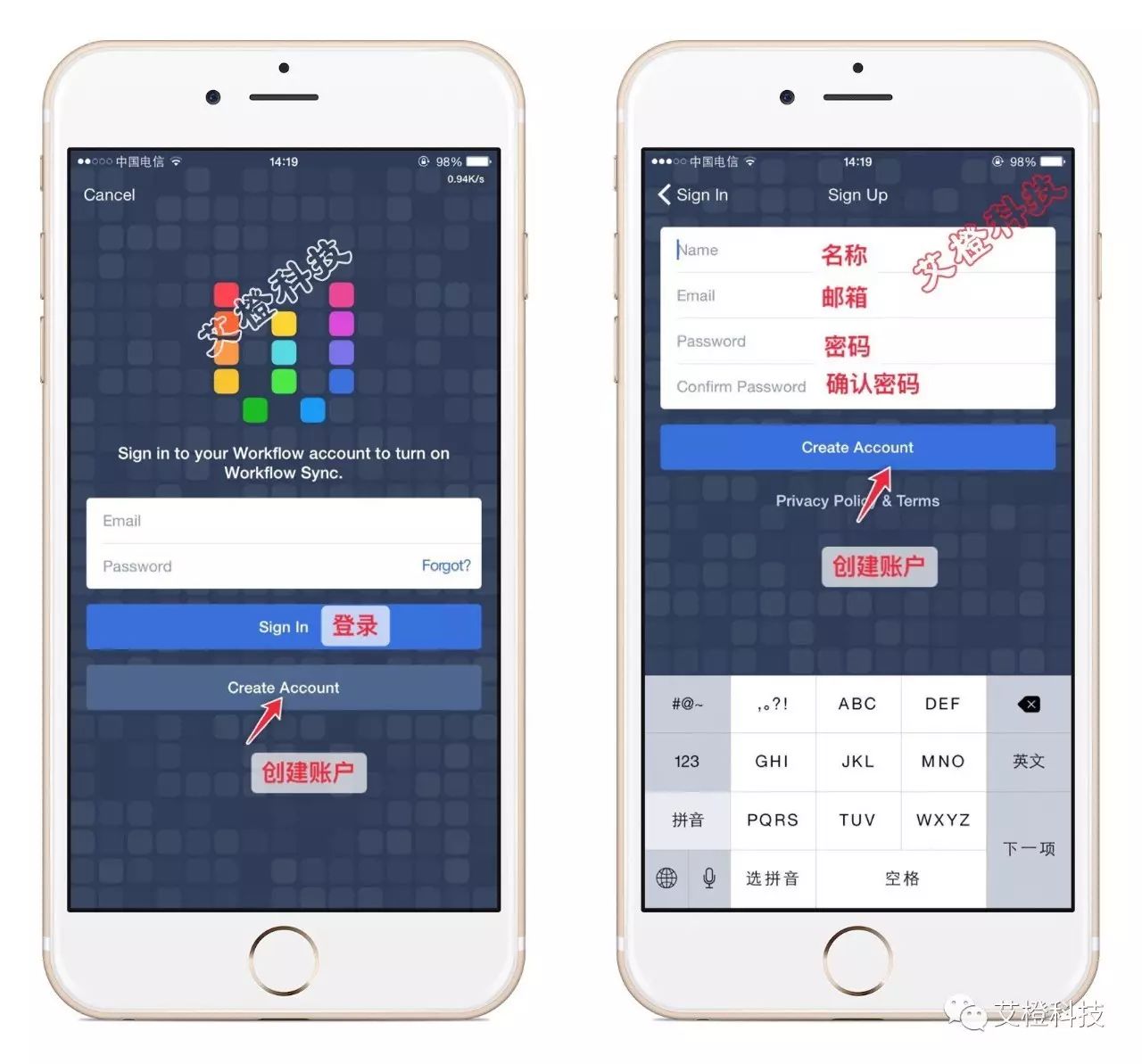
当你注册并登录后,你所有导入的流程都会备份到云端。并在
My
Workflow界面的底部显示最后备份的日期。如下图所示。
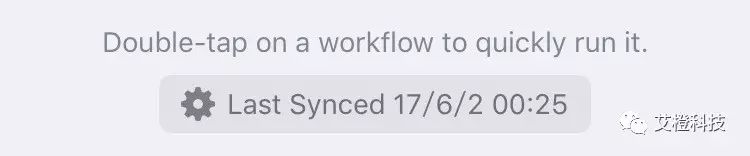
当你更换设备或者重新安装Workflow ,登录账号,以前的流程就全部都回来了。这也是备份Workflow流程最简单的方式了。
(2)以分享方式备份
上面介绍过的分享
Workflow流程,我们可以通过这样的方式,将流程以分享的形式,备份到备忘录,或者邮箱,或者QQ、微信收藏,虽然只能一个一个来备份,但是保存在你所熟悉的云端工具,是个很不错的方法。
在流程内,点击分享按钮,选择你想要备份的地方,可以将流程以链接或者文件的方式,分享到指定的位置,例如分享到QQ或者微信收藏。
如下图所示,流程备份到微信,QQ,邮件。
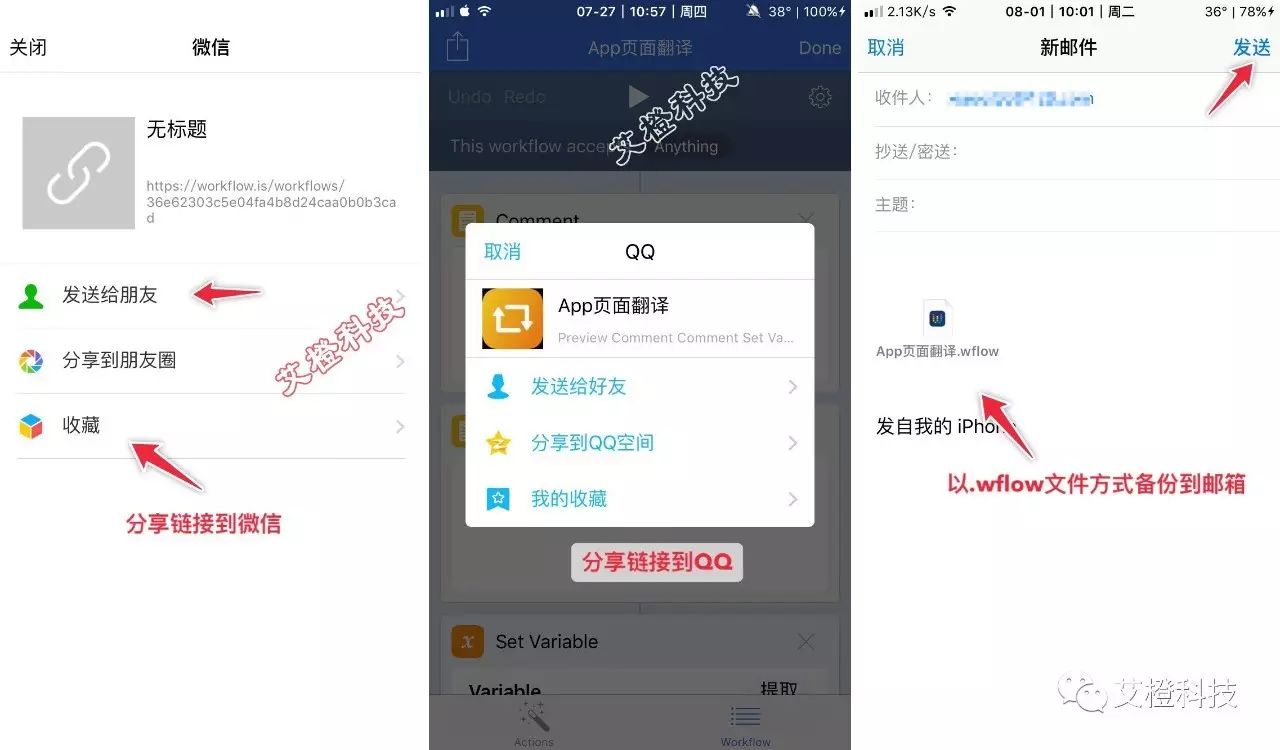
(3)以流程来备份流程
当你拥有很多流程的时候,一个一个备份流程到其他地方,是件麻烦的事情。我们可以使用
Workflow备份与管理这个
工作流,一键完成备份。
Workflow备份与管理
原作者:wind 修改:艾橙君
https://workflow.is/workflows/4ad5a2c31ee946e595f016ee76225009
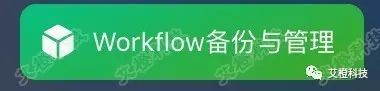
“Workflow备份与管理”可以一键将全部的或者手动选择的工作流备份到
iCloud Drive 、邮箱、Dropbox、其他App。并可以对
iCloud Drive内的备份进行恢复或者删除。
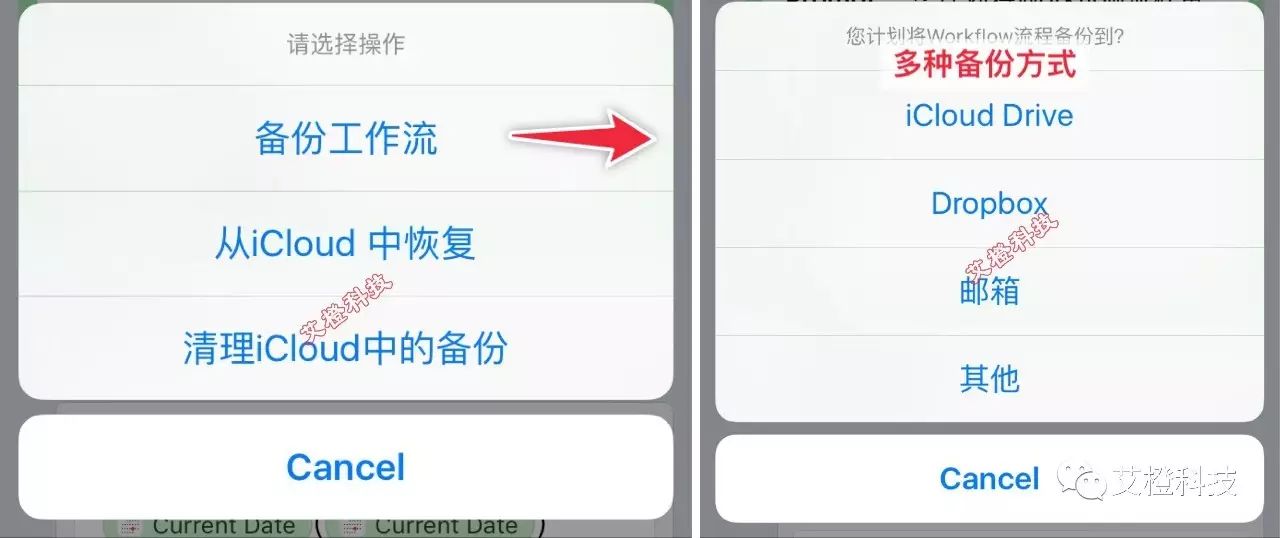
(注:Workflow备份与管理原作是
iCloud版本,
可以一键备份所有工作流到
iCloud Drive的流程
,也可以对
iCloud Drive内的
备份恢复或者清理。小编修改了一下,使之更加多选择吧)
A,备份
选择备份工作流,现在可以全部备份或者手动选择。







